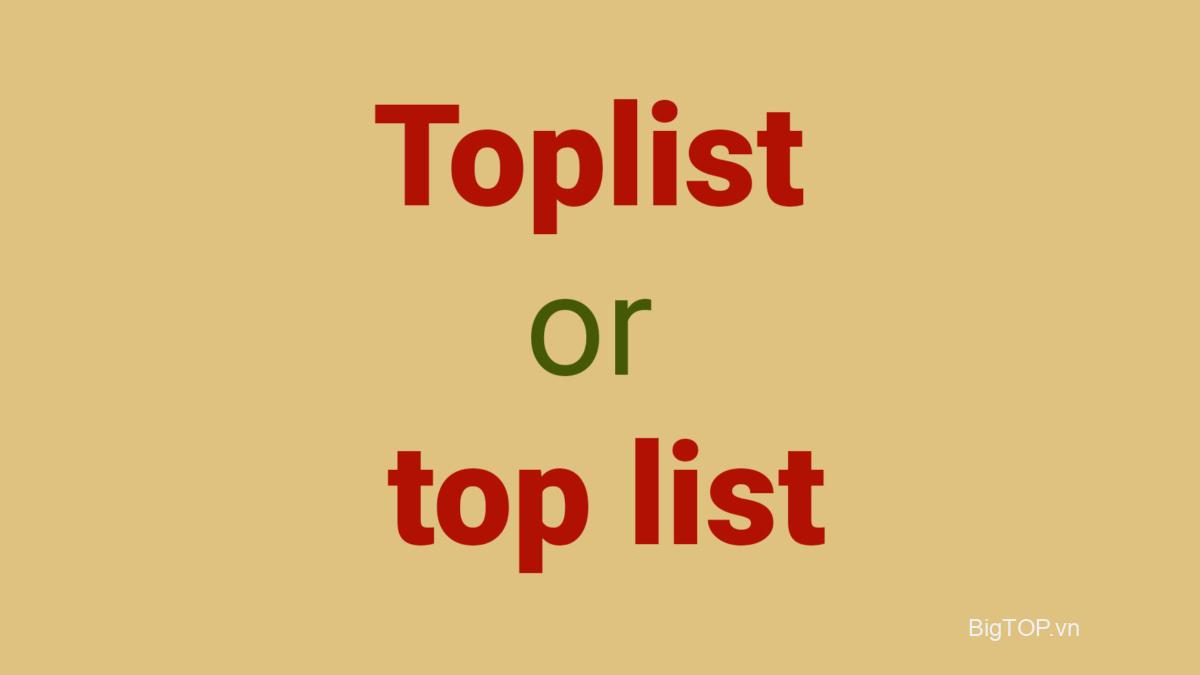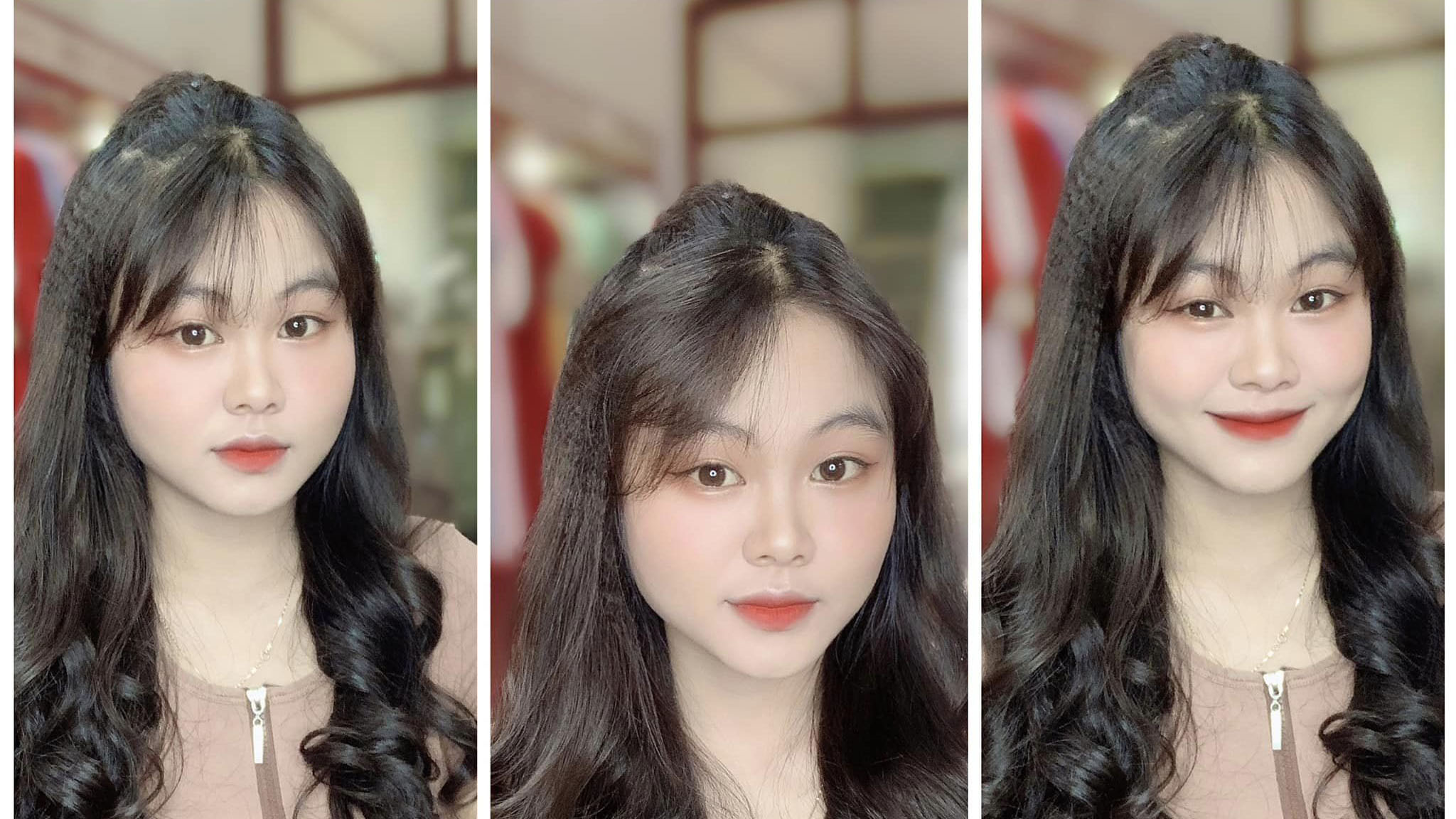Cuộc họp trong Google Meet cung cấp cho bạn và những người tham gia của bạn khả năng nhắn tin với nhau bằng tính năng chat. Mặc dù điều này rất tốt cho các nhóm đang làm việc trong một dự án duy nhất, nhưng nó có thể trở nên khá phiền toái nếu bạn không muốn có sự tham gia của khán giả. Điều này đặc biệt xảy ra trong các lớp học ảo, nơi giáo viên muốn có một cách để kiểm duyệt chat cho học sinh của họ. Vậy bạn có thể tắt chat trong cuộc họp trên Google Meet không? Chúng ta hãy xem nhanh nó.
Xem nhanh
Bạn có thể tắt chat trong Google Meet không?
Rất tiếc, Google Meet không cho phép bạn tắt các cuộc chat trong các cuộc họp trước hoặc sau khi bạn bắt đầu tổ chức chúng. Đây là một tính năng được yêu cầu cao mà Google dường như đang phát triển và sẽ có sẵn trong các bản cập nhật tiếp theo cho Google Meet. Còn bây giờ. không có cách nào vô hiệu hóa các cuộc chat tự động.
Điều này chứng tỏ đây là một tình huống khá phức tạp đối với các máy chủ tổ chức các lớp học và hội thảo trên web ảo, nơi không có cách nào để kiểm duyệt phần chat cho dù bạn đang sử dụng tài khoản cá nhân hay tài khoản G Suite. Đặc biệt, giáo viên dường như là những người dùng bị ảnh hưởng nặng nề nhất do thiếu tính năng này.
Có cách nào để kiểm duyệt các cuộc chat trong Google Meet không?
Đáng tiếc là không có tính năng cụ thể nào để kiểm duyệt các cuộc chat trong Google Meet. Tuy nhiên, nền tảng này cho phép bạn kiểm duyệt người dùng của mình, giúp bạn có thể loại bỏ bất kỳ người dùng nào đang gây ra sự cố cho bạn trong cuộc họp. Mặc dù một cách hợp lệ để kiểm duyệt hầu hết các cuộc họp, nó không tỏ ra hiệu quả trong các lớp học online và hội thảo trên web, nơi bạn có thể muốn người dùng tham dự một cuộc họp cụ thể mà không cho họ khả năng chat với nhau. Việc lôi kéo người dùng trong những tình huống như vậy sẽ khiến cuộc họp của bạn trở nên thừa thãi bằng cách giảm lượng khán giả của bạn.
Tính năng này sẽ khả dụng trong tương lai chứ?
Lộ trình của Google cho Meet cho thấy gã khổng lồ công nghệ đang làm việc trên nhiều tính năng kiểm duyệt cho Google Meet. Mặc dù Google chưa chỉ định các tính năng chính xác mà họ đang làm việc để đưa vào các bản cập nhật sắp tới, nhưng theo lộ trình, nền tảng này sẽ sớm hỗ trợ khả năng tắt tiếng người tham gia, kiểm soát khả năng chia sẻ màn hình, kiểm soát lời mời và hơn thế nữa.
Ngoài các tính năng kiểm duyệt này, Google dường như cũng đang nghiên cứu về hoạt động Giơ tay cũng như khả năng thiết lập các cuộc thăm dò cho những người tham gia cuộc họp của bạn. Một tính năng khác gần đây đã được thêm vào Google Meet là khả năng sử dụng tính năng khử tiếng ồn trên đám mây trong các Cuộc họp của bạn để có trải nghiệm âm thanh vô song.
Làm cách nào để yêu cầu Google thêm tính năng Tắt chat trong Google Meet?
Mặc dù Google có thể phát hành tính năng này trong tương lai, nhưng bạn luôn có thể gửi yêu cầu để xác thực yêu cầu của mình. Số lượng người yêu cầu một tính năng cụ thể càng nhiều sẽ giúp Google có thêm động lực để đưa tính năng đó vào các bản cập nhật tiếp theo. Hãy cùng xem cách bạn có thể gửi yêu cầu tính năng tới Google cho Meet.
Trên máy tính để bàn

Mở Google Meet trong trình duyệt của bạn. Bây giờ hãy nhấp vào ‘Phản hồi’ Tiến hành viết yêu cầu tính năng của bạn trong hộp văn bản chuyên dụng. Nhấp vào ‘Gửi’ khi bạn đã hoàn tất.
Trên Android và iOS

Khởi chạy ứng dụng Google Meet trên thiết bị Android của bạn. Nhấn vào biểu tượng ‘Menu’. Chọn ‘Gửi phản hồi’. Bây giờ hãy viết ra yêu cầu tính năng mong muốn của bạn. Nhấn vào biểu tượng ‘Gửi’.
Có bất kỳ cách giải quyết nào không?
Safe Doc | Link
Có một giải pháp thay thế của bên thứ ba hoạt động như một tiện ích mở rộng của Google Chrome và cho phép bạn chặn các tính năng cụ thể trong các cuộc họp của Google Meet. Với tiêu đề ‘Safedoc ‘, tiện ích mở rộng chỉnh sửa mã của một trang cụ thể để giúp chặn các tính năng khác nhau của Meet. Safedoc chủ yếu nhắm vào các tổ chức giáo dục gặp nhiều khó khăn trong việc kiểm duyệt lớp học ảo của họ do thiếu khả năng tắt chat trong cuộc họp.
Safedoc là dịch vụ trả phí nếu bạn muốn kiểm duyệt nhiều miền của sinh viên và yêu cầu quyền truy cập vào tài khoản G Suite của mình. Chúng ta hãy xem xét một số điều mà bạn nên ghi nhớ trước khi lựa chọn thay thế này.
- Safedoc sẽ yêu cầu bạn chỉnh sửa chính sách Tiện ích mở rộng. Mặc dù họ cung cấp hướng dẫn toàn diện tại liên kết này , nhưng người dùng hàng ngày có thể gặp khó khăn khi định cấu hình tiện ích mở rộng mỗi khi họ tổ chức cuộc họp.
- Cũng có rất ít thông tin về chính sách bảo mật của Safe Doc và trong khi mọi thứ dường như đã ổn định, không có cách nào để xác định xem dữ liệu của bạn có an toàn với dịch vụ hay không vì nó sẽ có quyền truy cập vào tài khoản G Suite của bạn.
Như mọi khi, nếu bạn muốn kiểm duyệt khẩn cấp các cuộc chat trong cuộc họp của mình thì Safedoc có vẻ là một lựa chọn an toàn và khả thi cho đến khi Google thêm vào tính năng này.
Chúng tôi hy vọng hướng dẫn này đã giúp bạn tìm hiểu mọi thứ bạn cần biết về cách kiểm duyệt các cuộc chat trong cuộc họp trên Google Meet. Nếu bạn có thêm bất kỳ câu hỏi hoặc đề xuất nào cho chúng tôi, vui lòng liên hệ với chúng tôi bằng cách sử dụng phần nhận xét bên dưới.